还不会使用MaxDOS工具箱硬盘分区的工具吗?还不会的朋友可以来和小编一起学习一下MaxDOS工具箱硬盘分区工具的使用方法哦,希望通过本篇教程的学习,能够帮助大家更好地了解MaxDOS这款软件。
1.首先,将制作好的大白菜u盘发动盘刺进usb接口,然后进入BIOS设置u盘发动为榜首发动项,按开机键进入大白菜PE体系。如下图所示
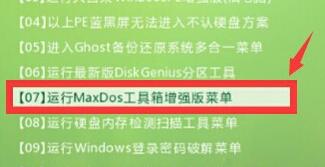
2.在打开的MAXDOS工具箱选择界面中,移动光标选择“【02】运行MaxDos9.3工具箱增强版G”回车确认。如下图所示

3.来到内存组合模式界面,移动光标选择“XMGR......模式”回车确认。如下图所示
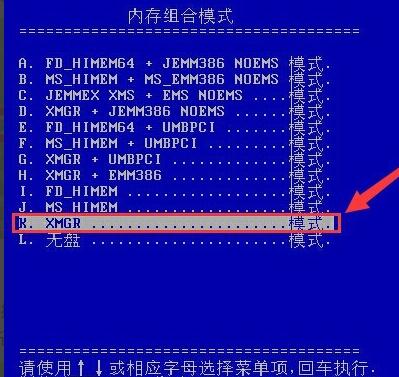
4.在主菜单工具选择界面中,移动光标选择“2.硬盘....分区工具”回车确认。如下图所示
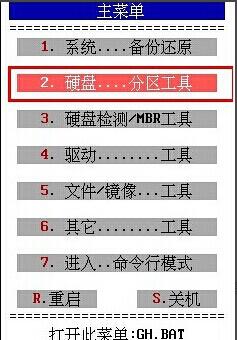
5.接着在弹出的分区选择界面中,移动光标选择“6.Spfdisk...分区工具”回车确认。如下图所示
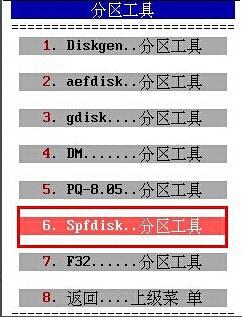
6.打开分区工具之后,系统会自动弹出引导程序管理界面,直接按回车键进入Spfdisk分区工具操作界面。通过上下方向键移动光标,选择“p.硬盘分区工具”回车确认打开分区工具所有功能选项界面。如下图所示
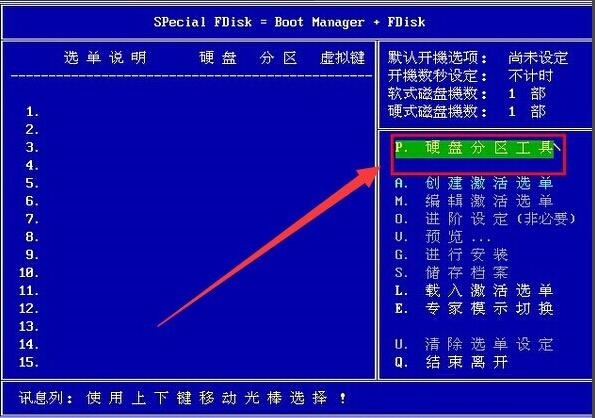
7.然后移动光标到“1.创建分区”回车一下在弹出的提示窗口中选择“(Y)是”再次回车确认开始建立分区。如下图所示

9.分区创建完成,按Esc回到分区工具主界面,移动光标选择“Q.结束离开”回车确认完成操作。如下图所示
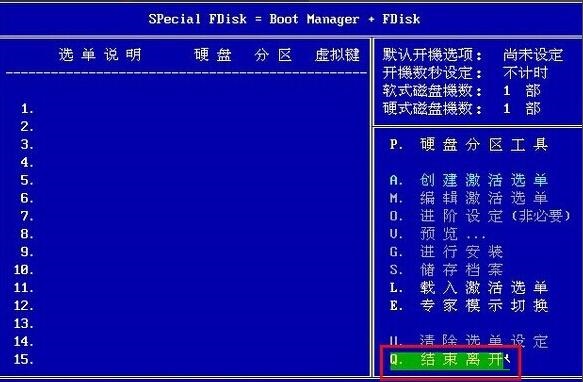
以上就是小编分享的MaxDOS工具箱硬盘分区工具是使用方法,还不会的朋友赶快来学习一下哦。




